Kā skatīt jebkura fotoattēla EXIF metadatus operētājsistēmā Mac
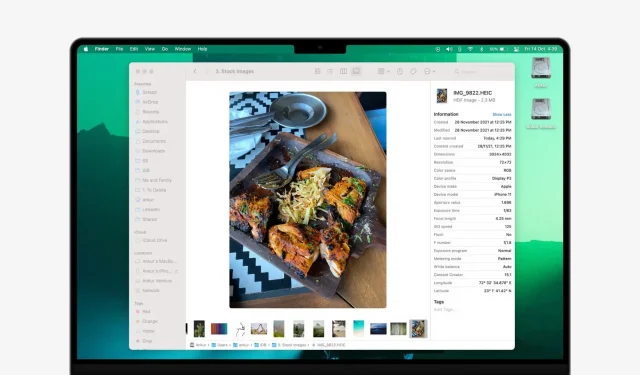
Šajā rokasgrāmatā mēs pastāstīsim par pieciem vienkāršiem un bezmaksas veidiem, kā skatīt fotoattēlu EXIF metadatus jūsu Mac datorā, kurā darbojas jebkura jaunākā MacOS versija.
Kas ir attēla metadati?
Metadati sniedz galveno informāciju par jebkuru failu un ļauj uzzināt sīkāku informāciju.
EXIF dati ir attēlu metadati. Šīs rokasgrāmatas nolūkos mēs neizdarīsim vērā ņemamu atšķirību starp vispārīgajiem faila metadatiem un EXIF datiem.
Metadatus ģenerē ierīce, ar kuru uzņēmāt fotoattēlu (piemēram, iPhone). Attēlu redaktori, piemēram, Photoshop, retušēšanas laikā var papildināt oriģinālā attēla metadatus ar jaunu informāciju, piemēram, versijas numuru vai autoru.
Turklāt specializētās lietojumprogrammas ļauj manuāli rediģēt EXIF attēla datus.
Atbalstītie metadatu ieraksti ietver attēla izmērus, nosaukumu, izšķirtspēju, kameras modeli, atrašanās vietu, aizvara ātrumu, ISO, datumu un laiku, informāciju par autortiesībām, aprakstus, sīktēlus un daudz ko citu.
Metadati tiek rakstīti, lasīti un uzturēti iOS, iPadOS, macOS un citās galvenajās platformās.
5 veidi, kā skatīt attēla metadatus operētājsistēmā Mac
1. Finder izmantošana
Ir divi vienkārši veidi, kā skatīt fotoattēlu metadatus Finder Mac datorā, kurā darbojas operētājsistēma MacOS Mojave vai jaunāka versija.
Vispirms Finder atlasiet attēla failu un nospiediet Command + Shift + P. Tas parādīs informāciju par attēlu labajā pusē. Ja nevēlaties izmantot īsinājumtaustiņus, atlasiet failu un augšējā izvēlņu joslā noklikšķiniet uz Skatīt > Rādīt priekšskatījumu.
Otrā metode ietver galerijas skata izmantošanu Finder:
- Atveriet Finder logu un dodieties uz vajadzīgo attēlu mapi.
- Pārslēdzieties uz galerijas skatu, nospiežot Command + 4 vai noklikšķinot uz galējās labās puses ikonas četru ikonu grupā Finder loga augšdaļā. Ja Finder logs ir ļoti mazs, palieliniet to vai noklikšķiniet uz saraksta ikonas ar divām augšup un lejup vērstām bultiņām.
- Ja neredzat labo rūti, augšējā izvēlņu joslā noklikšķiniet uz Skatīt > Rādīt priekšskatījumu. Velciet sadalītāju, lai palielinātu vai samazinātu priekšskatījuma rūti, kurā ir redzami visi faila metadati.
- Atlasiet fotoattēlu, un tā metadati tiks parādīti labajā pusē esošajā kolonnā Priekšskatījums.
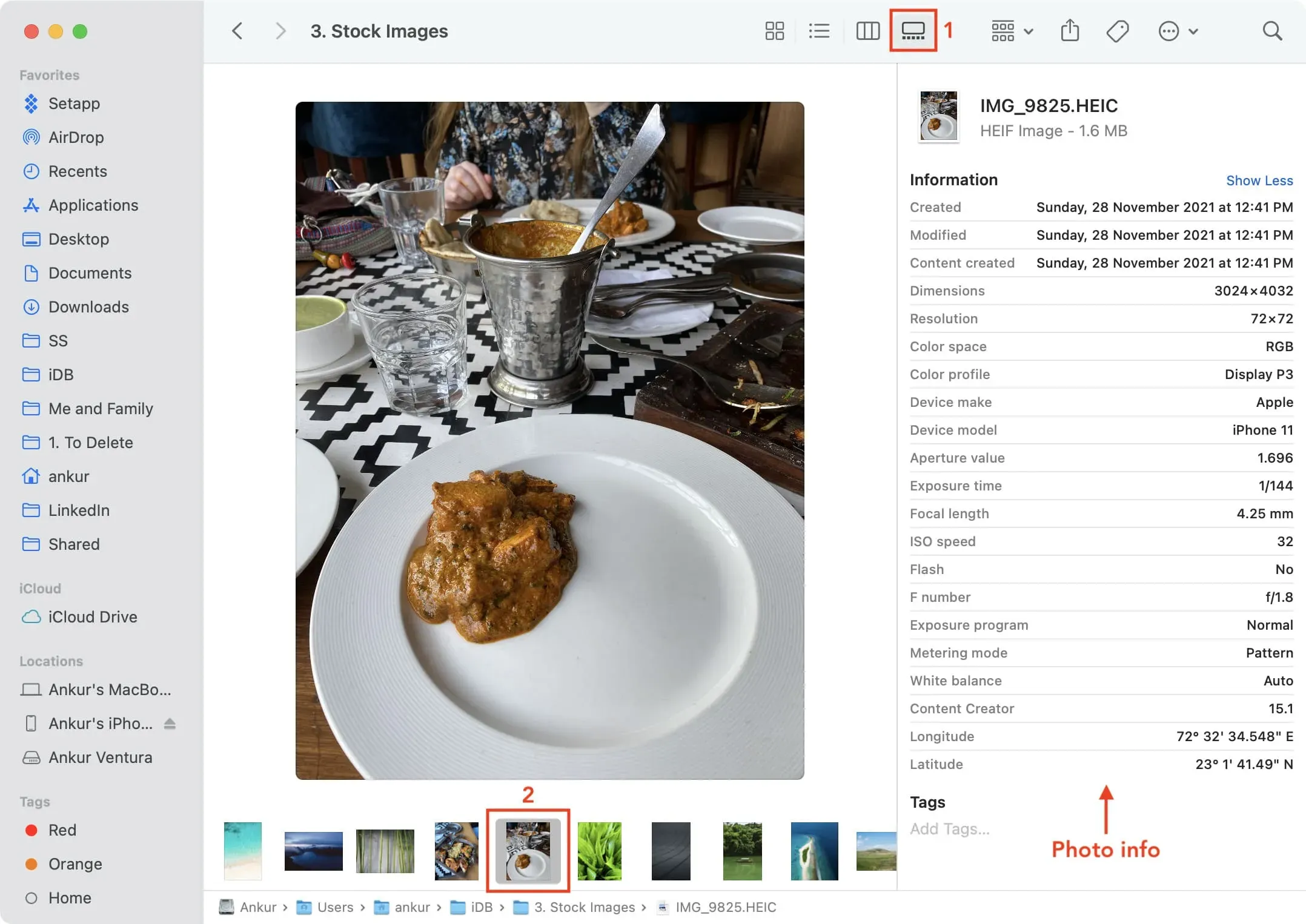
Galerijas skats sadala Finder logu divās galvenajās zonās. Apakšā ir sīktēlu ikonu josla, kas ļauj ērti skatīt attēlus, ritinot sīktēlus, savukārt pārējo logu aizņem liels atlasītā faila priekšskatījums.
Tādējādi ir viegli ātri pārbaudīt EXIF informāciju, piemēram, kameras modeli, diafragmas atvērumu un ekspozīciju, neatverot failu grafiskā redaktorā, piemēram, Preview vai Pixelmator.
Vai neredzat metadatus? Priekšskatījuma rūtī noklikšķiniet uz saites Rādīt vairāk, lai skatītu visus EXIF metadatus. Tāpat, lai parādītu tikai pamatinformāciju par atlasīto failu, piemēram, tā nosaukumu, izveides datumu, lielumu utt., noklikšķiniet uz “Rādīt mazāk”.
2. Lietotnes Fotoattēli izmantošana
Kad Mac datorā atverat lietotni Fotoattēli, veiciet tālāk norādītās darbības.
- Lietotnē Fotoattēli atveriet atrašanās vietu, kurā ir attēls, neatkarīgi no tā, vai tas atrodas albumā vai jūsu bibliotēkā.
- Izvēlieties attēlu. Varat noklikšķināt uz atsevišķa attēla sākuma ekrānā vai veikt dubultklikšķi uz tā, lai to atvērtu lielākā skatā.
- Rīkjoslā noklikšķiniet uz pogas Iegūt informāciju ⓘ pie atlasītā attēla.
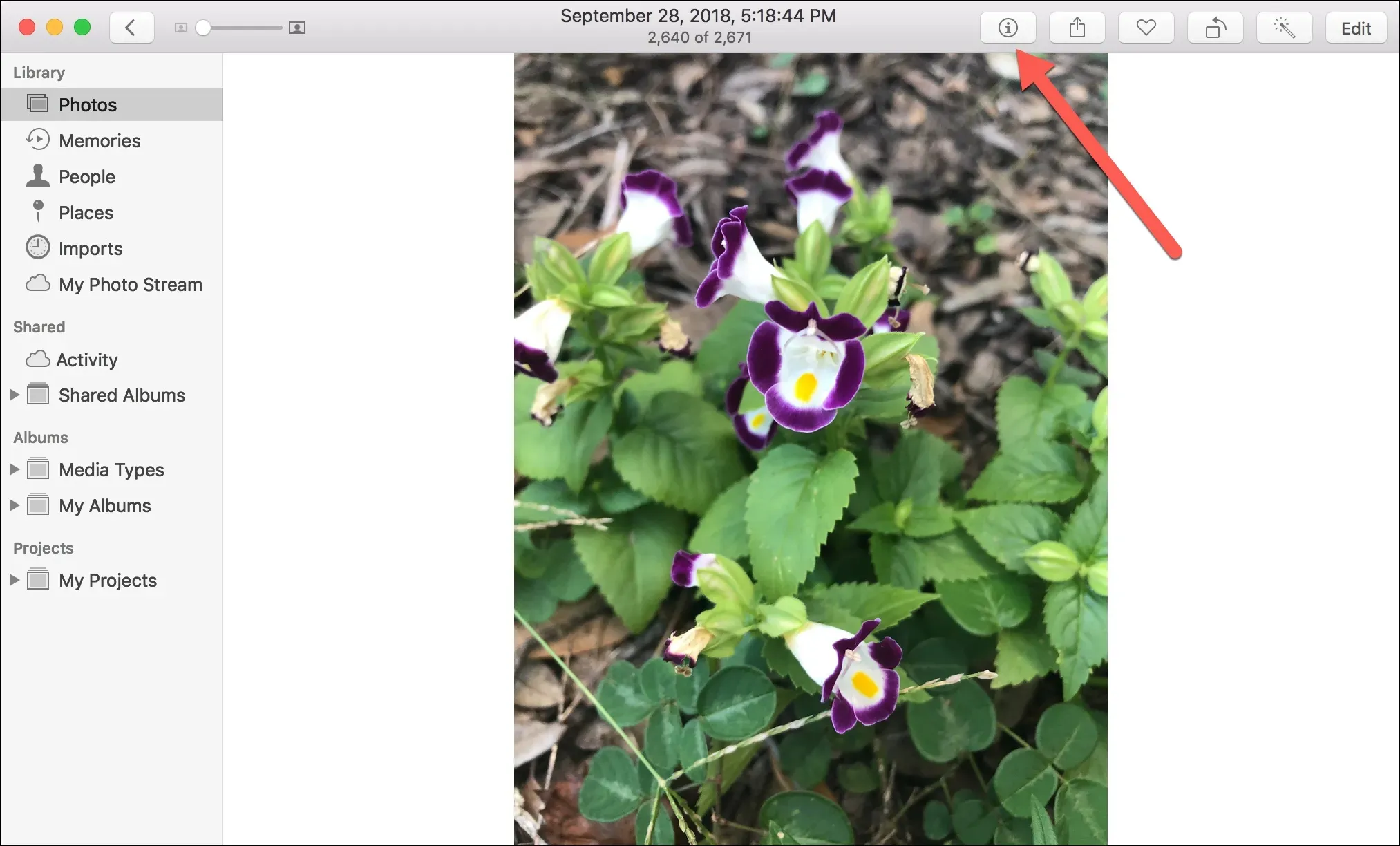
Varat arī ar peles labo pogu noklikšķināt uz attēla vai nospiest taustiņu Control un noklikšķināt. Pēc tam konteksta izvēlnē atlasiet “Iegūt informāciju”.
Tagad jūs redzēsit nelielu uznirstošo logu, kurā būs vispārīgi jūsu fotoattēla metadati, tostarp virsraksts, datums, laiks, izmēri, lielums, faila veids, atrašanās vieta, informācija par ierīci, ar kuru tika uzņemts fotoattēls, un aizvara ātrums. un ISO.
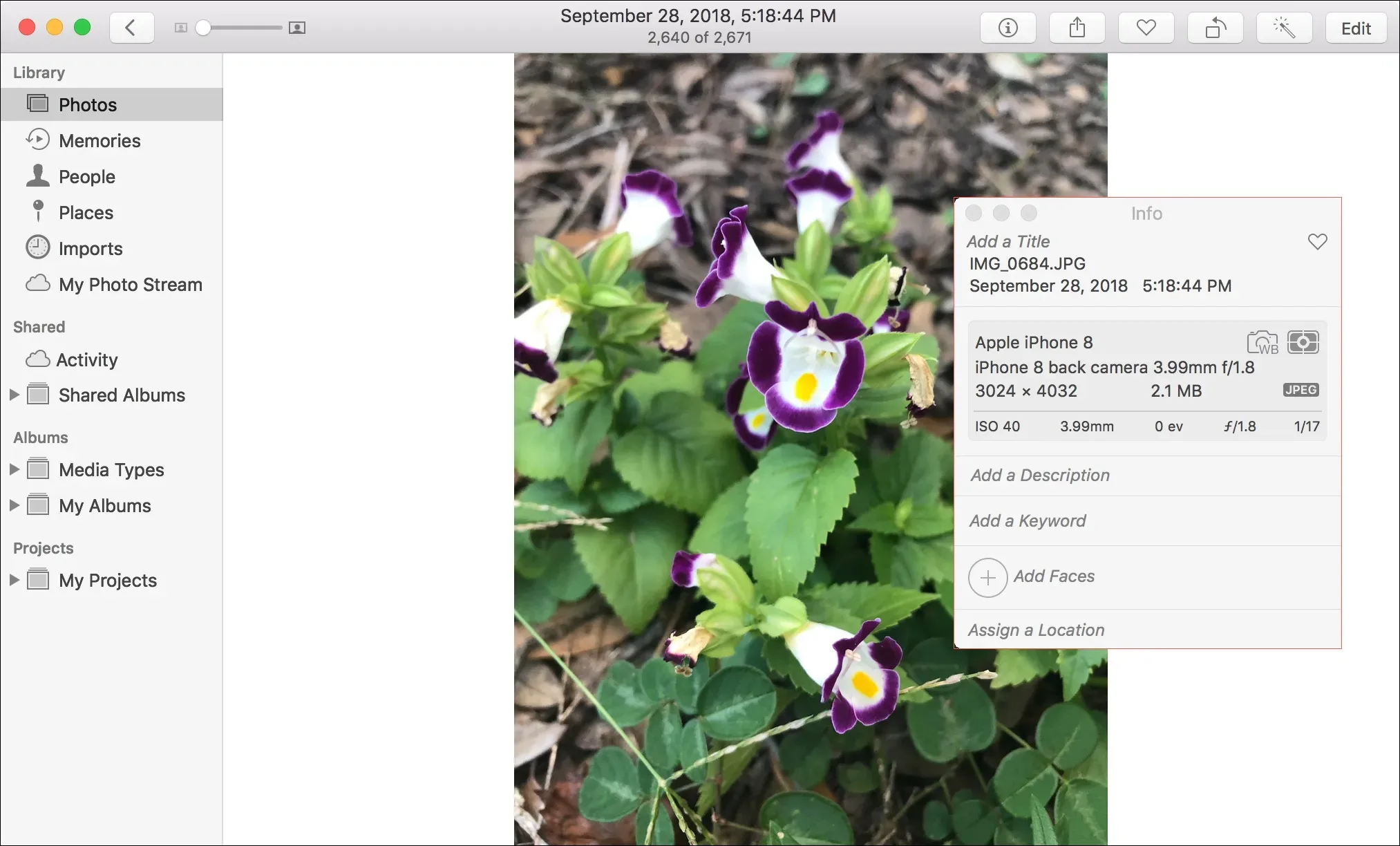
Jūs ievērosiet, ka varat arī rediģēt dažus redzamos laukus. Tātad, ja jums nav nosaukuma, apraksta, atslēgvārdu vai atrašanās vietas, varat tos pievienot, kā arī atzīmēt personu un atzīmēt fotoattēlu kā iecienītāko.
3. Izmantojiet opciju “Iegūt informāciju”.
- Atlasiet failu darbvirsmā, lejupielādēs vai jebkurā Finder logā.
- Nospiediet Command + I vai ar peles labo pogu noklikšķiniet un atlasiet Iegūt informāciju.
- Informāciju par fotoattēlu redzēsit zem virsraksta “Papildinformācija”. Ja to neredzat, noklikšķiniet uz mazās bultiņas, lai izvērstu sadaļu Papildinformācija.
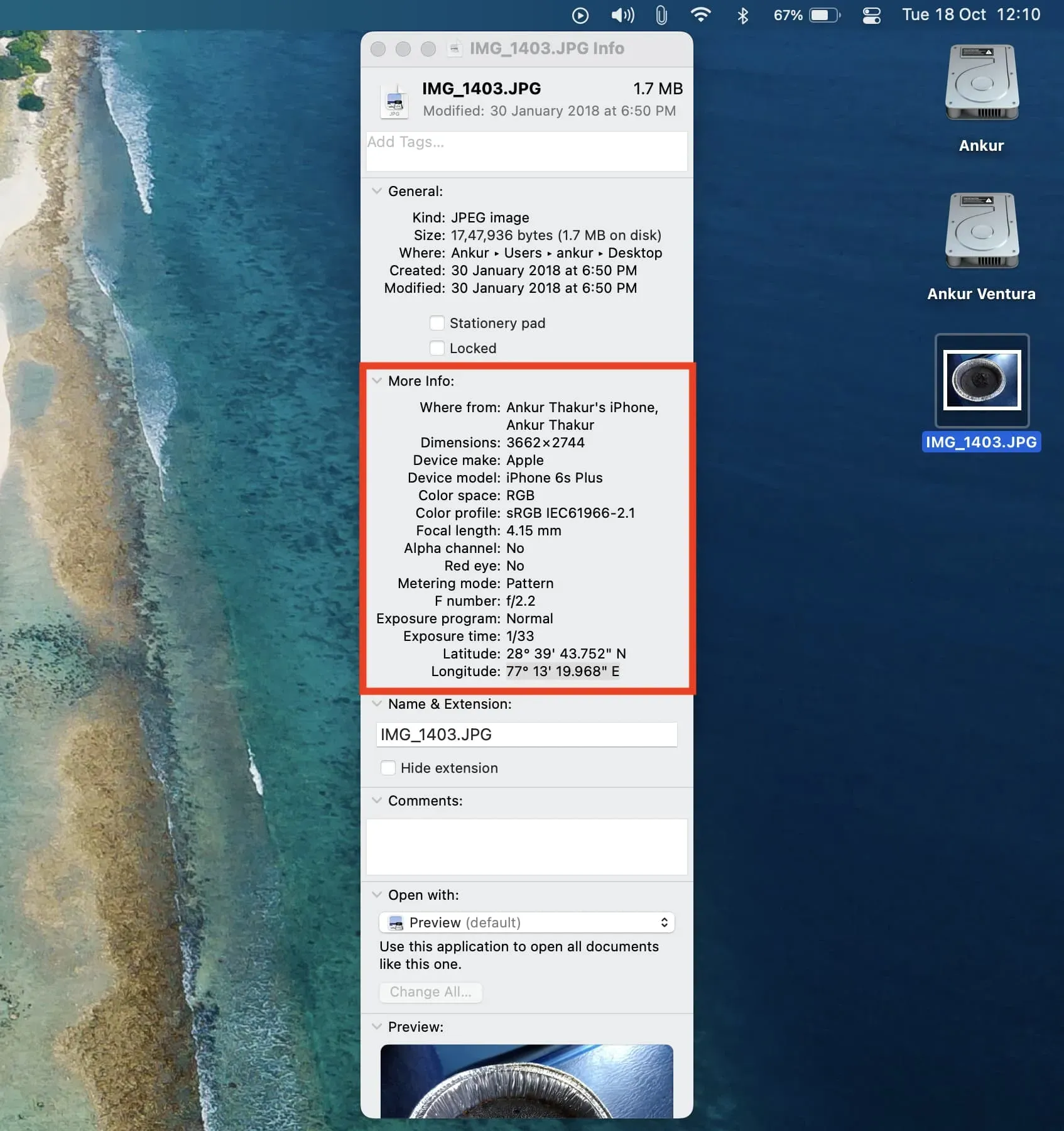
4. Trešās puses EXIF metadatu lietojumprogrammu izmantošana
MacOS App Store ir vairākas bezmaksas un maksas lietotnes, kas ļauj skatīt, rediģēt un noņemt no attēliem EXIF metadatus. Šeit ir trīs bezmaksas iespējas, kas man šķita vienkāršas un noderīgas:
- EXIF metadati : ja jums ir Mac dators ar Apple Silicon procesoru (M1, M2 vai tā pēcteci), varat instalēt šo lietojumprogrammu, lai skatītu fotoattēla metadatus. Ja vēlaties, varat arī viegli noņemt fotoattēlu informāciju, lai palielinātu privātumu.
- ExifTool Reader : šī ir ļoti vienkārša lietojumprogramma, un viss, kas jums jādara, ir velciet un nometiet attēlu tās logā. Lietotne uzreiz parādīs visu metadatu informāciju.
- PhotoMD-lite : vienkārši pievienojiet visus savus attēlus šai lietotnei, un tā parādīs to vērtīgos metadatus viegli apskatāmā formā.
5. Tiešsaistes vietņu izmantošana EXIF datu skatīšanai
Visbeidzot, ja vēlaties, varat izmantot tiešsaistes vietnes, lai pārbaudītu savu attēlu metadatu informāciju. Viss, kas jums jādara, ir velciet vai nometiet attēlus, un vietnē tiks parādīta atbilstošā fotoattēla informācija. Tomēr ir svarīgi ņemt vērā, ka šīs vietnes augšupielādēs jūsu attēlu savā serverī.
Šeit ir trīs bezmaksas vietnes, lai tiešsaistē skatītu attēlu metadatus:



Atbildēt